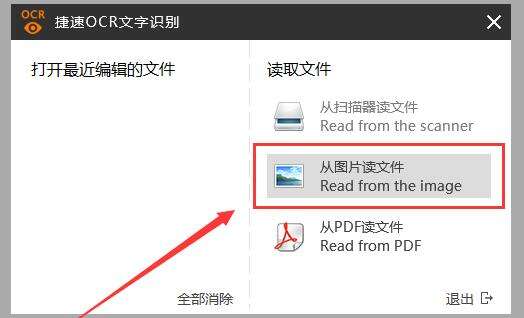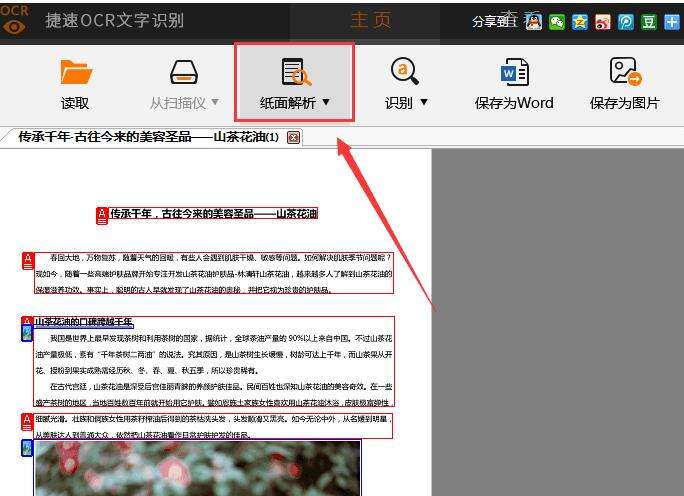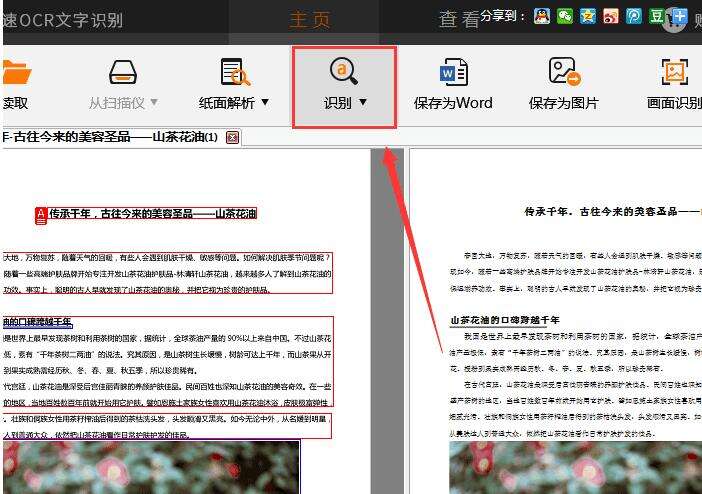捷速OCR文字识别软件将微信图片文件转为Word文字的方步骤
办公教程导读
收集整理了【捷速OCR文字识别软件将微信图片文件转为Word文字的方步骤】办公软件教程,小编现在分享给大家,供广大互联网技能从业者学习和参考。文章包含331字,纯文字阅读大概需要1分钟。
办公教程内容图文
1、打开捷速OCR文字识别软件,点击界面里“从图片读文件”选项,将微信里要识转换的图片文件打开。
2、打开图片文件后,点击界面里的“纸面解析”选项,软件会自动的解析图片当中的文字段落。
3、接着点击“识别”选项, 那么在软件的右侧就会自动的识别出图片里的文字内容。
4、软件识别完成以后,点击“保存为Word”,即可将微信中的图片文件转换成Word文字。
看完捷速OCR文字识别软件将微信图片文件转为Word文字的方步骤后,想必大家都了解了吧。
办公教程总结
以上是为您收集整理的【捷速OCR文字识别软件将微信图片文件转为Word文字的方步骤】办公软件教程的全部内容,希望文章能够帮你了解办公软件教程捷速OCR文字识别软件将微信图片文件转为Word文字的方步骤。
如果觉得办公软件教程内容还不错,欢迎将网站推荐给好友。